
Bei einer Netzwerkverbindung (LPR/Port 9100)
Geben Sie für die Verwendung des LPR/Port 9100-Drucks bei der Installation des Druckertreibers den Anschluss an.
Einstellungen dieses Systems
Bevor Sie den Port 9100- oder den LPR-Druck verwenden können, müssen Sie die Netzwerkeinstellungen des Systems einrichten.
Einrichtungselemente | Beschreibung |
|---|---|
IP-Adresse | Geben Sie in [TCP/IP Setting] dieses Systems die IP-Adresse ein. |
RAW-Anschlussnummer | Verwendung des Port 9100-Drucks: |
LPD-Einstellung | Verwendung des LPR-Drucks: |
Ausführliche Informationen über die Netzwerkeinstellungen dieses Systems finden Sie unter NIC-Einstellung: Konfigurieren der Netzwerk-Informationen des Systems.
Installieren des Druckertreibers mit dem Druckerinstallations-Assistenten
Für die Installation der Treiber sind Administratorrechte erforderlich.
Legen Sie die Treiber-CD-ROM in das CD-ROM-Laufwerk.
Klicken Sie auf [Start] und wählen Sie dann [Drucker und Faxgeräte].
Wenn [Drucker und Faxgeräte] nicht im Menü [Start] angezeigt wird, öffnen Sie die [Systemsteuerung] über das Menü [Start] und klicken dann auf [Drucker und andere Hardware] und anschließend auf [Drucker und Faxgeräte].
Wählen Sie unter Windows XP [Drucker hinzufügen] im Menü [Druckeraufgaben].
Doppelklicken Sie unter Windows Server 2003 auf [Drucker hinzufügen].Windows XP:
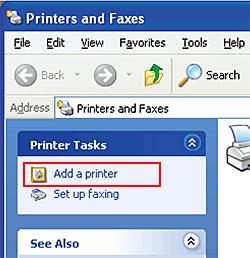
Unter Windows Server 2003:
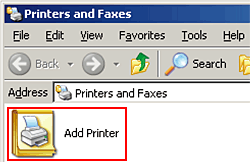
Der [Druckerinstallations-Assistent] wird angezeigt.
Klicken Sie auf [Weiter].
Wählen Sie [Lokaler Drucker, der an den Computer angeschlossen ist] und klicken Sie dann auf [Weiter].
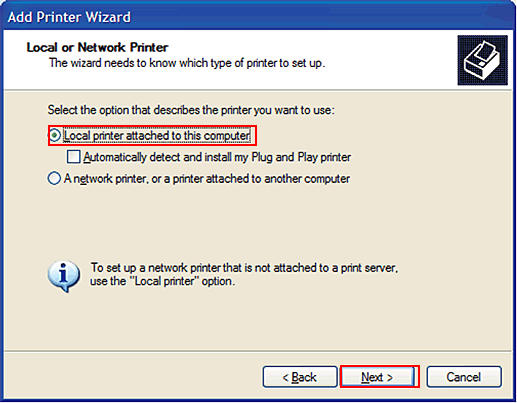
Deaktivieren Sie das Kontrollkästchen [Plug & Play-Drucker automatisch ermitteln und installieren].
Wählen Sie [Neuen Anschluss erstellen:] und wählen Sie dann [Standard-TCP/IP-Port] als [Anschlusstyp:].
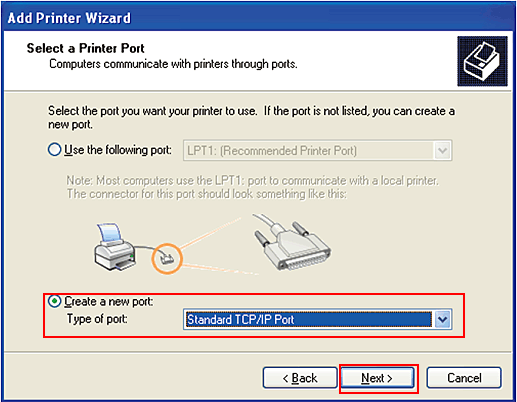
Klicken Sie auf [Weiter].
Klicken Sie auf [Weiter].
Geben Sie im Feld [Druckername oder IP-Adresse:] die IP-Adresse des Systems ein und klicken Sie dann auf [Weiter].
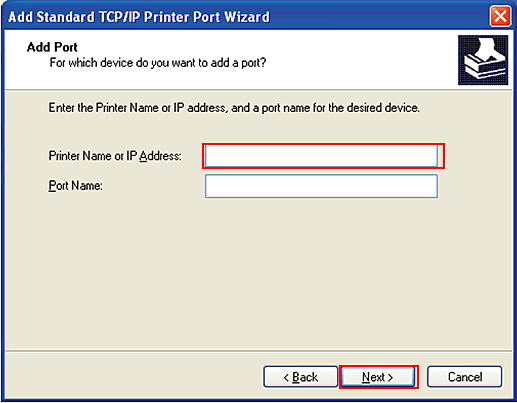
Wenn das Dialogfeld [Zusätzliche Portinformationen erforderlich] angezeigt wird, gehen Sie zu Schritt 10.
Wenn das Fenster [Fertig stellen] angezeigt wird, fahren Sie mit Schritt 13 fort.
Wählen Sie [Benutzerdefiniert] und klicken Sie anschließend auf [Einstell.].
Nehmen Sie die erforderlichen Einstellungen für den Port vor und klicken Sie dann auf [OK].
Für eine LPR-Verbindung aktivieren Sie das Kontrollkästchen [LPR] und geben dann "Drucken" im Feld [Warteschlangenname] ein.
Bei der Eingabe wird zwischen Groß- und Kleinschreibung unterschieden.
Wählen Sie für den Port 9100 die Einstellung [Raw] und geben Sie dann eine RAW-Anschlussnummer (Standardeinstellung: [9100]) im Feld [Anschlussnummer] ein.
Klicken Sie auf [Weiter].
Klicken Sie auf [Beenden].
Klicken Sie auf [Datenträger].
Klicken Sie auf [Durchsuchen].
Wählen Sie den gewünschten Druckertreiber auf der CD-ROM und klicken Sie dann auf [Öffnen].
Wählen Sie einen Ordner in Abhängigkeit von dem zu verwendenden Druckertreiber und Betriebssystem und der gewünschten Sprache aus. Die verfügbaren Druckertreiber sind der PS-Plugin-Treiber und der PPD-Treiber.
Klicken Sie auf [OK].
Die Liste [Drucker] wird angezeigt.
Klicken Sie auf [Weiter].
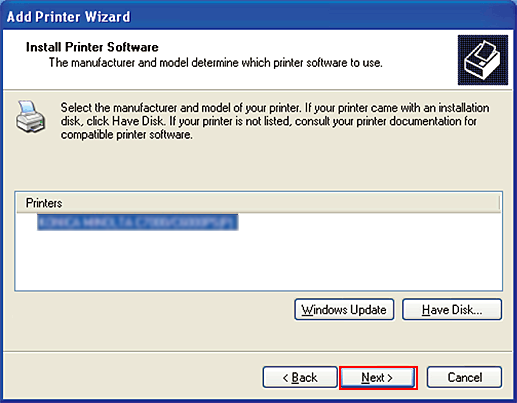
Folgen Sie den Anweisungen in den anschließend angezeigten Fenstern.
Führen Sie zur Verwendung einer Netzwerkverbindung nach dem Einrichten der Netzwerkeinstellungen einen Testdruck durch.
Klicken Sie auf [Beenden].
Wenn das Fenster "Windows-Logo-Test" oder [Digitale Signatur] angezeigt wird, klicken Sie auf [Installation fortsetzen] oder [Ja].
Achten Sie nach dem Abschluss der Installation darauf, dass das Symbol des installierten Druckers im Fenster [Drucker und Faxgeräte] angezeigt wird.
Nehmen Sie die CD-ROM aus dem CD-ROM-Laufwerk.
Damit ist die Installation des Druckertreibers abgeschlossen.
